「動画編集は初心者におすすめできる?」
「動画編集で稼ぐコツが知りたい」
「動画編集のおすすめソフト、パソコンは?」
この記事をご覧になっているということは、上記のような疑問を抱えているのではないでしょうか?
そこで今回は、初心者の方向けにクラウドソーシングサイトでの動画編集の案件について解説していきたいと思います。
是非参考にしていただけると幸いです。
動画編集は初心者にもおすすめ!

ずばり、動画編集の案件は初心者の方にもおすすめできます。
ある程度のスキルは要しますが難易度は比較的低く、初心者でも挑戦しやすい業種だと言えるからです。
加えて、スキルを磨けばかなりの高収入も望めるので、クラウドソーシングを本業にしたい方にも適しています。
仕事を受注する場所はクラウドソーシングサイト一択
動画編集の案件は様々な場所で受注することが可能です。
- クラウドソーシングサイト
- SNS・自身のブログ
- 完全フリーランス(自ら広告代理店や企業に営業)
しかし、仕事を始めたばかりの初心者が自ら営業をして案件を獲得していくのは至難の技だと言えます。
安定した収入を稼ぐにはクラウドソーシングサイトが最も有効なので、是非利用していきましょう。
クラウドソーシングサイトの中でも高収入の部類
クラウドソーシングサイトには様々な業種が存在しますが、動画編集はその中でも高収入を稼げる部類に入ります。
誰でもできる簡単な作業は安く、高度な技術や知識を必要とする案件は高く募集されているのです。
利用するクラウドソーシングサイトにもよりますが、動画編集の1件あたりの相場は約5,000〜10,000円程度だと言われています。
動画の長さや必要スキルにもよりますが、継続案件も多く募集されているため、月10万円以上稼ぐことも難しくないでしょう。
そもそも、動画編集って何をするの?仕事の流れを解説

「動画編集の案件に興味はあるけど、実際の仕事内容が想像できない…」という方も多いはずです。
以下では、動画編集初心者の方向けに動画編集案件の流れについて解説していくので、是非参考にしてみてください。
①ソフトとパソコンを準備
まずは動画編集の案件の受注に欠かせない、編集ソフトとパソコンを準備します。
スマホで動画を編集することも可能ですが、パソコンと比べると機能がかなり制限されているため、おすすめできません。
動画編集で本気で稼ぎたい!という方にとって、仕事用のパソコンは必須だと言えるでしょう。
おすすめの編集ソフトとパソコンや、それぞれの選び方については後述していくので、気になる方は必見です。
②ソフトに画像や動画をアップロードして加工
次に、前の手順①でダウンロードした編集ソフトに、編集したい動画や必要素材を読み込ませます。
ほとんどのソフトに【アップロード】や【読み込み】というボタンがあるので、操作してみてください。
いざ素材のアップロードが完了したら、素材を加工していきます。
切り貼りしすぎて内容が支離滅裂にならないように注意しながら、必要な部分だけを抜粋していきましょう。
③BGM、字幕、エフェクトなどの装飾を施す
大まかな加工が施せたら、細かな編集作業に移っていきます。
エフェクト機能を利用し、画面を震わせてみたり、ズームしてみたりといろいろな編集が可能です。
また、見やすいように字幕を追加したり、動画の雰囲気にあったBGMを追加する作業も必要不可欠だと言えます。
上記のような細かい編集作業は、アイデア次第でどこまでもクオリティを高めることが可能です。
試行錯誤を重ねながら、様々な加工技術を身につけていきましょう。
⑤動画ファイルとして出力
最後に、完成した動画を動画ファイルとして出力させます。
動画ファイルの種類は発注者に指定されたファイル形式でなければならないので、出力前に必ず確認しておきましょう。
Windowsであれば【マイクロソフトのAVI】、Macであれば【AppleのQuickTIme(.mov)】が主流です。
動画編集は初心者でも稼げる!コツ伝授

上記で解説したように、動画編集はクラウドソーシングサイトの中でも高収入を目指せる業種の一つです。
最初は副業として初めても、後々本業としてクラウドソーシング1本で生活していくことも難しくないと言えます。
しかし、誰しもが本業レベルで稼げるわけではありません。
以下で稼ぐために必要な知識や、稼ぐためのポイントを徹底的に解説していくので、必ず覚えておきましょう。
必要な知識を蓄える
まずは、動画編集の勉強から始めていく必要があります。
ただし、勉強とは言っても軽く反復するだけで簡単に覚えられてしまうものばかりなので、少しずつ頑張りましょう。
基本用語を一通り覚える
以下以外にも専門用語はいくつも存在しますが、初心者でも必ず知っておきたい用語は以下の5つです。
- トリミング=切り取り(IN点〜OUT点)
- エフェクト=特殊効果・演出
- クリップ=素材
- コーデック=ファイルの圧縮と解凍・復元
- フレームレート=動画の滑らかさ(1秒間に何枚の静止画が再生されるか)
他にも意味がわからない語彙があれば、その都度調べるようにしましょう。
TechAcademyの動画編集コースがおすすめ!

(画像引用:TechAcademy 動画編集コース)
プログラミングやアプリ開発、動画編集などが学べるオンライン完結型スクールです。
【TechAcademyの特徴】
- メンター(講師)が現役プロ
- 週2回メンターがビデオチャットでサポート
- メンターとのチャットは365日24時間いつでも可能
- 課題添削の回数は無制限
受講料も他社と比べると非常に良心的で、初心者でも手を伸ばしやすい価格設定です。
1ヶ月間の勉強で一生稼いでいけるスキルが身につくので、投資価値は充分にあると言えるでしょう。
実績と経験を積む
クラウドソーシングサイトで仕事を受注する場合、発注者が一番みているのが受注者の実績と経験です。
高度な技術を持った実績が0件の人と、そこそこの技術を持った実績が20件の人では、後者の方が案件の獲得率は圧倒的に高いと言えます。
そのため、クラウドソーシングサイトに登録して最初の頃は、低単価の案件でも積極的に受注して実績を溜めていくことが重要です。
仕事の数をこなせばこなすほど、案件が受注しやすくなっていくのが目に見えるでしょう。
ポートフォリオは必須
上記で仕事を受注するには実績が必須だと説明しましたが、実績の証明に有効なのがポートフォリオです。
動画編集の案件で言えば、過去に編集したYouTubeの動画などでも構いません。
しかし、発注者に「自分はこんなことが可能ですよ!」とアピールするためのものなので、出来栄えの良いものを選んでください。
もしこれから仕事を受注する予定の方は、この機会に渾身の一作を作り上げてポートフォリオとして活用することをおすすめします。
低単価すぎる・苦手な案件は受けない
動画編集のみならず、クラウドソーシングで稼いでいくためには、案件の優先順位を決めることが大切です。
低単価の案件や、自分が苦手とする分野の案件も欠かさず受注していると効率が悪く、いつまで経っても稼げません。
加えて、得意な案件の方がモチベーションも保ちやすく、続けやすいと言われています。
例えばゲーム実況が好きな方であれば、Youtubeの動画編集案件を探してみると良いでしょう。
動画編集のソフトの選び方とは?

以下では、動画編集をする際に必要なソフトの選び方を紹介していきます。
おすすめのソフトは後述していくので、是非参考にどうぞ。
無料か有料か
まず最初に決定したいのが価格帯です。
プロレベルの環境で仕事をしたければ有料版、お試しの気持ちで取り組みたいのであれば無料版、といった形になります。
もちろん有料版ソフトの方が機能面やサポート面も充実していますが、無料版でも不自由なく利用できるものがほとんどです。
機能の充実度や使いやすさ
次に、編集ソフトを選ぶ際にかなり重要なのが機能面だと言えます。
無料版ソフトでも問題なく利用することは可能ですが、やはり無料なだけあって高度な編集はできません。
自分が求める機能が備わっているかは実際に使ってみないとわからないことが多いはずです。
まずは無料版を利用してみて、機能性が不十分・使い勝手が悪いと感じた場合は有料版の購入をおすすめします。
使用しているパソコンのOSやスペック
使用しているOSがMacかWindowsかによって、対応ソフトが異なります。
また、パソコンのスペックが低いと購入したソフトが動かない!ということも起こり得ます。
動画編集に適しているパソコンのスペックについては後述していくので、今後パソコンの購入を考えている方は要チェックです。
動画編集におすすめのソフト4選

動画編集ソフトの選び方がわかったところで、動画編集におすすめのソフトを見ていきましょう。
上記で解説したような価格帯や対応OSを確認しながら、自分にあっているものを探してみてください。
無料のMac対応ならこれ!iMovie

(画像引用:Apple 公式サイト)
Appleが配信している動画編集ソフトです。
MacやiPhoneには購入時から標準で搭載されているため、Apple製品ユーザーの方であれば一度は開いたことがあるでしょう。
無料版なので機能は限られますが、基本的な動画編集は充分可能なクオリティです。
既にMacbookやiMacを所持していて、無料版ソフトを探している方におすすめできます。
有料のMac対応ならこれ!Final Cut Pro X

(画像引用:Apple 公式サイト)
上記のiMovieと同じく、Appleからリリースされている動画編集ソフトです。
テキストの種類やエフェクトが豊富で、非常にハイクオリティな動画を作成することができます。
また、多くの動画編集ソフトが月額支払いなのに対し、Final Cut Pro Xは一括購入が可能なためとても便利です。
90日間のフリートライアルも配信されているので、気になる方は是非試してみてください。
無料のWindows対応ならこれ!Filmora9

(画像引用:Filmora9 公式サイト)
初心者でも簡単に操作できる操作性に拘ったソフトです。
動画編集マニュアルも無料で閲覧できるため、初めて動画編集をする方にとっては安心ですね。
有料版も存在しますが、編集後に動画として出力した際に映像内にFilmoraのロゴが入るか入らないか、の違いしかありません。
機能面での大きな差はないので、無料版で充分だと言えるでしょう。
有料のWindows対応ならこれ!Adobe Premiere Pro

(画像引用:Adobe Premiere Pro 公式サイト)
様々なクリエイター向きのソフトを製作している「Adobeシステムズ」がリリースしている超有名ソフトです。
機能面が非常に充実しているだけでなく、誰でも扱えるよう操作性にも拘っているため、初心者の方にもおすすめできます。
【Adobe Premiere Proの機能】
- カット・トリミング
- テロップ(字幕)
- カラーグレーディング(色の調節)
- 4K動画、VR動画の編集
- YouTubeやDVDへの出力
しかし、月額課金制のサブスクリプションのみとなっているので、長期間継続して利用する場合は少し勿体ないと感じるかもしれません。
月額はプランによって大幅に異なるため、興味のある方は是非チェックしてみてください。
動画編集用のパソコンの選び方とは?

動画編集のおすすめソフトがわかっても、それを運用するためのパソコンがないと始まりませんよね。
以下では、動画編集に適しているパソコンの選び方を徹底的に解説していきます。
これからパソコンの購入を検討している方は是非参考にしてみてください。
動画編集に適しているパソコンの条件とは?
動画編集の作業はパソコンにかなりの負荷がかかるため、ある程度のスペックが必要になってきます。
以下の条件に当てはまるパソコンが望ましいので、必ず覚えておきましょう。
- メモリ:16GB〜
- ストレージ:SSD 256GB〜
- CPU:Intel Core i5〜
メモリ
メモリとは、データを一時的に記憶しておく部分のことを言います。
ストレージは基本的にオンライン上のクラウドなどを使用することで増設が可能ですが、メモリは増設できないことも多々あります。
そのため、メモリは最初から16GB以上、できれば32GB以上が好ましいでしょう。
ストレージ
ストレージとは、データの保存場所のことを指します。
記録媒体はHDDとSSD2種類存在しますが、動画編集にはSSDの方がおすすめです。
HDDでも動かないことはありませんが、動画編集でパソコンにかかる負荷を考えるとSSDの方が無難だと言えます。
価格的にSSDがどうしても購入できない…という方はHDDでも構いませんが、処理速度の遅さは覚悟しておきましょう。
CPU
CPUは、パソコンの脳となる部分です。
数あるCPUの中でも高品質で動画編集におすすめなのが、IntelのCore i7です。
値段は若干高めですが、動画編集を本格的に行いたいのであればi7を購入しましょう。
ノートパソコンかデスクトップどちらがおすすめ?
動画編集用のパソコンを選ぶ際にスペックは非常に重要ですが、ノートPCかデスクトップかはさほど重要ではありません。
以下でどちらが自分に合っているか確認できるので、最適な方を選択しましょう。
【ノートパソコンがおすすめ!】
- 外出先で仕事をする方
- 家の中でも作業場所をこまめに変えたい方
- デザイン重視の方
【デスクトップがおすすめ!】
- 家の中の決まった場所で仕事をする方
- 大画面で凝った編集がしたい方
- ハイスペックPCを低価格で購入したい方
WindowsとMacはどちらがおすすめ?
使用OSで迷う方も多いと思われますが、OSもそこまで重要ではありません。
まだパソコンを触ったことすらない!という方は、以下を基準に判断してみましょう。
【Windowsの特徴】
- 3万円以下からも購入できる低価格
- 種類・メーカーが多い
- 初心者向け
【MacOSの特徴】
- 一番安くても10万円〜とかなり高価格
- MacBook, MacBook Air, MacBook Pro, iMacの4種類
- デザイン重視の方向け
- クリエイター向けソフトが充実
- iPhoneやiPadと連携可能
以下の記事でMacが動画編集に適しているかについて解説しているので、是非覗いてみてください。
動画編集におすすめのパソコン3選

パソコンの選び方がわかったところで、実際に動画編集におすすめのパソコンを3つ見ていきましょう。
これからパソコンの購入を検討している方は必読です。
おすすめ①マウスコンピューター 「m-Book K700SN-M2SH2」

(画像引用:マウスコンピューター 公式サイト)
上記で解説したパソコンの条件を全て通過しているだけでなく、ハイスペックPCにしてはかなりの破格で販売されています。
【PCスペック】
- Windows 10 Home 64bit
- CPU Intel Core i7
- グラフィックス GeForce MX250 2GB
- メモリ 16GB
- SSD 256GB +ハードディスク 1TB
- 価格 104,800円+税(2020年8月5日現在)
デュアルストレージ搭載なので、長年使用したとしても容量の心配をする必要はありません。
加えて、SSDが256GBとメモリが16GBとなっているので、動作スピードも非常に速いと言えます。
動作が重くなってしまいがちな複雑な動画編集もサクサクとこなせるので、気持ち良いですよ。
おすすめ②Lenovo「Legion Y540(15)」

(画像引用:Lenovo 公式サイト)
コスパの高さで有名なLenovoから出ているだけあって、最高峰のスペックになっています。
【PCスペック】
- Windows 10 Home 64bit
- CPU Intel Core i7
- グラフィックス GeForce GTX 1650 4GB
- メモリ 16GB
- SSD 256GB +ハードディスク 1TB
- 価格 121,253円(2020年8月5日現在)
スペックは上記のm-Bookとほぼ同じですが、グラフィックス処理性能はLegionの方が高めです。
もともとゲーミングPCとして開発されているので、重い動画編集も楽々こなせます。
おすすめ③ドスパラ「GALLERIA GCR2070RGF-QC」

(画像引用:ドスパラ 公式サイト)
こちらも上記のLenovo同様、超ハイスペックなゲーミングPCです。
【PCスペック】
- Windows 10 Home 64bit
- CPU Intel Core i7
- グラフィックス GeForce RTX 2070 MAX-Q 8GB
- メモリ 16GB
- SSD 1TB
- 価格 186,280円+税(2020年8月5日現在)
今回紹介している3つのパソコンの中では18万円とダントツで高額ですが、このスペックを加味するとコスパは非常に高いと言えます。
グラフィックスの性能もピカイチなので、高画質で滑らかな動画編集をしたい方におすすめです。
まとめ

動画編集の仕事は初心者の方にもおすすめです。
クラウドソーシングの業種の中でも高収入が狙える案件なので、本業にしたい方にも向いています。
案件を受注する前にはオンラインスクールなどを活用しつつ、動画編集の勉強をしていきましょう。
その際に、パソコンスペックや使用ソフトについても知識を深めておくことをおすすめします。
気になる方は、この機会に今回紹介したパソコンの購入を検討してみてくださいね。

 >>詳しくは画像をクリック!
>>詳しくは画像をクリック!




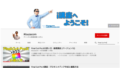
コメント